
こんにちは!
Twitchで配信中の「からあげ太郎」です!
ゲーム配信中に「手元を見せてほしい」と言われた経験はありませんか?
とはいえ、実際にカメラで手元を映すことには抵抗がある方もいるかと思います。
そんな時に便利なのが「NohBoard」です。
これを使えば、キーボードとマウスの操作を仮想デバイスとして、スタイリッシュに画面へ表示できます。

今回は、この入力操作を表示する方法を、手順に沿って解説します。
※注意:この方法はTwitchまたはYouTubeで配信している方向けの内容です。
⚙️ NohBoardで入力操作を表示する
NohBoardは、キーボードとマウスの入力を仮想デバイスで表示するための無料ツールです。
OBSと連携させることで、配信画面に操作を表示できます。
手元を直接映さなくても、視聴者に操作を分かりやすく見せることが可能です。
全部で6つのステップで設定手順を解説します。
NohBoardの公式GitHubにアクセスします。
画面内にある「NohBoard-ReWrite-v1.3.0.zip」をクリックしてダウンロードしてください。

ダウンロードが完了したら、zipファイルを解凍します。
解凍すると「NohBoard-ReWrite-v1.3.0」というフォルダが作成されます。
「NohBoard.exe」をダブルクリックして起動します。

最初は青い画面が表示されますが、問題ありません。

表示されたウィンドウの上で右クリックし、「Load Keyboard」を選択します。

次に、以下の2箇所を設定します。
- ✔Category:「joao 7yt」を選択。
- ✔Keyboard Style:「clean-black_clean-white」を選択。

設定後に「Close」をクリックすると、キーボードとマウスが表示されます。
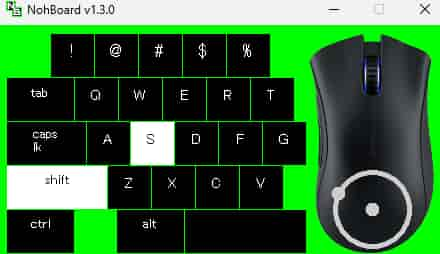
最初の青い画面はエラーではありません。この設定を行うことで、意図したデザインのキーボードが表示されます。
OBSを起動し、「ソース」パネルの「+」から「ウィンドウキャプチャ」を選択します。

ソース名は「NohBoard」など、分かりやすい名前に設定しましょう。

プロパティ画面の「ウィンドウ」で「[NohBoard.exe]: NohBoard」を選び、「OK」をクリックします。

次に、緑色の背景を透過させます。追加したソースを右クリックし、「フィルタ」を選択してください。

左下の「+」から「クロマキー」を追加し、「閉じる」をクリックします。特に設定を変更する必要はありません。
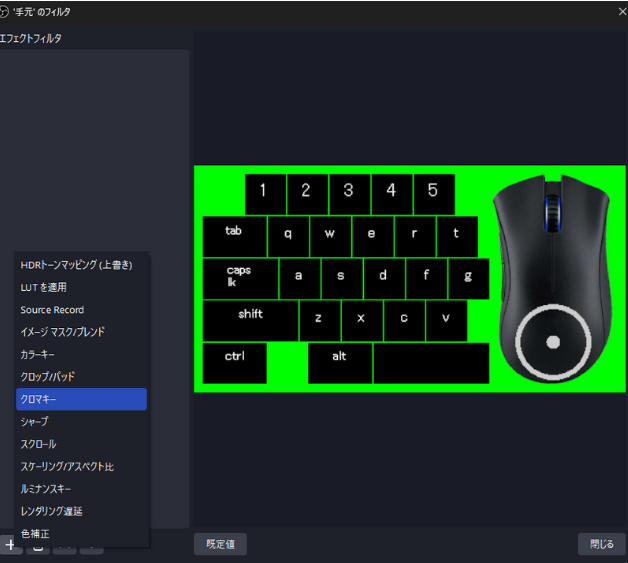

クロマキーフィルタを追加することで、背景が透明になり、キーボードだけを綺麗に表示できます。
NohBoardは表示をカスタマイズすることも可能です。
- ✔ 色変更:
NohBoardフォルダ内の「styles」フォルダにあるCSSファイルを編集することで、色などを変更できます。 - ✔ レイアウト調整:
OBS上でソースのサイズや位置を自由に調整できます(例:画面の右下に配置)。
もし問題が発生した場合は、以下を確認してみてください。
- ✔ NohBoardが起動しない:
管理者として実行するか、最新バージョンがリリースされていないか確認します。 - ✔ クロマキーが反映されない:
OBSのクロマキーフィルタ設定で「類似度」の数値を少し調整してみます(例:100~200)。 - ✔ 表示位置がズレる:
OBSでソースを右クリックし、「変換」メニューから位置やスケールをリセット、再調整します。
カスタマイズで自分だけの表示を作るのも面白いです。解決しない問題は公式GitHubのIssuesで報告・質問することもできます。
🎮 他のツールもチェック
NohBoard以外にも、入力操作を表示できるツールはいくつか存在します。
- ✔ Input Overlay:
OBSのプラグインとして動作し、カスタマイズ性が高いツールです。GitHubはこちら - ✔ KeyCast:
軽量で、よりシンプルな入力表示を求める場合におすすめです。GitHubはこちら
自分の配信スタイルに合ったツールを見つけて、活用してみてください。
📌 まとめ
NohBoardを使って配信画面に入力操作を表示する方法について解説しました。
この記事のポイントを以下にまとめます。
- ✔ 6つのステップで設定可能:ツールの準備からOBSへの取り込みまで、手順通りに進めれば設定できます。
- ✔ 視聴者へのアピール:手元を映さずに操作を見せることで、視聴者の関心を引きつけられます。
- ✔ 情報交換の場:Discordサーバーでは、他の配信者やクリエイターと情報交換ができます。
この記事を参考に設定して、視聴者がより楽しめる配信を目指してみてはいかがでしょうか。












